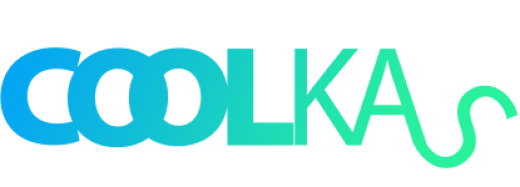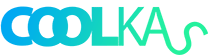Saat ini, kebanyakan orang memiliki WhatsApp di smartphone mereka. Aplikasi ini ringan dan mudah digunakan dalam pengaturan apa pun.
Tapi, pernahkah kamu secara tidak sengaja menghapus wa chat yang sangat penting? Jangan khawatir, cara memulihkan file Whatsapp yang terhapus cukup sederhana.
Bagaimana memulihkan file WhatsApp yang dihapus atau Terhapus ?
Padahal, cara ini sangat mudah dilakukan bagi yang pernah melakukannya. Tetapi jika Anda belum pernah sama sekali, itu akan tampak agak rumit bagi.
Daripada penasaran bagaimana cara memulihkan file WhatsApp yang terhapus dengan mudah dan memastikannya berfungsi? Lihat ulasan selanjutnya!
1. Melalui Google Drive / iCloud
Sebagai salah satu aplikasi terpopuler hingga saat ini, Whatsapp telah digunakan oleh lebih dari 1,5 miliar orang di seluruh dunia. Tidak hanya dapat digunakan di ponsel, aplikasi ini juga dapat digunakan dari laptop atau PC dengan mengaktifkan fungsi web Whatsapp melalui pemindaian barcode.
Fitur lain yang sangat berguna adalah “mencadangkan” data Whatsapp ke Google Drive (jika Anda menggunakan Android dan mencadangkan ke iCloud (jika Anda pengguna iPhone).
Jika Anda mengaktifkan pencadangan di Whatsapp, Anda dapat dengan mudah dan cepat memulihkan file Whatsapp yang dihapus dengan cara berikut:
- Hapus aplikasi Whatsapp dari perangkat Android atau iOS Anda.
- Buka App Store atau Google Play Store Download dan instal ulang aplikasi Whatsapp dari sana.
- Setelah terinstal, buka aplikasi dan login ke akun Whatsapp Anda yang aktif sebelum didelete, masukkan nomor Whatsapp Anda dan verifikasi nomor dengan kode yang dikirim melalui pesan singkat (SMS).
- Setelah memasukkan kode, akan muncul prompt/pesan untuk mengembalikan cadangan file WhatsApp. Anda hanya perlu tab “Restore” > tunggu beberapa saat hingga proses selesai > dan tab “Next”. Sekarang semua obrolan dan file media yang Anda cadangkan telah kembali.

Untuk informasi lebih lanjut, metode ini hanya dapat dilakukan pada perangkat yang sama. Misalnya, jika Anda menyimpan cadangan file WhatsApp ke Android N, Anda tidak dapat memulihkan cadangan ke Android U.
Jadi, jika ponsel cerdas Anda hilang dan Anda membeli yang baru, meskipun merek dan model ponsel cerdas Anda sama persis, cadangan WhatsApp Anda tidak dapat dikembalikan ke ponsel baru anda.
Selain itu, Anda juga akan kesulitan memulihkan data/file Whatsapp yang hilang yang tidak dicadangkan/pada cadangan sebelumnya.
Jika Anda pengguna Whatsapp baru dan tidak tahu cara membuat cadangan Whatsapp, Anda dapat mengikuti langkah-langkah di bawah ini:
- Buka aplikasi Whatsapp dan tab menu “Pengaturan”.
- Pilih submenu “Obrolan” dan pilih “Cadangan obrolan”.

- Jika Anda menyetel tab “Auto Backup”, beberapa opsi waktu akan muncul, opsi ini akan disetel saat Whatsapp menyimpan cadangan Anda.
- Opsi ini adalah “Harian” (harian), “Mingguan” (mingguan) dan “Bulanan” (bulanan). Anda harus memilih “Harian”, sehingga file Whatsapp Anda akan disimpan setiap hari.
- Opsi ini adalah yang paling aman. Kemudian di bagian “Sertakan video”, geser tombol ke kanan / hingga berubah menjadi hijau. Pengaturan ini akan mencadangkan semua video di Whatsapp Anda.
- Jika Anda menonaktifkannya, hanya foto dan obrolan yang akan dicadangkan. Sekarang tab mengatakan “Cadangkan sekarang (cadangkan Sekarang)” dan tunggu saja prosesnya selesai.

2. Menggunakan File Menager (Pengelola File)
Jika Anda belum mengaktifkan pencadangan di Whatsapp dan beberapa foto atau video penting hilang, Anda dapat mencoba memulihkannya melalui pengelola file. Bagaimana memulihkan file Whatsapp yang dihapus melalui File Manager:
- Buka menu “File Manager” di Android Anda dan temukan folder dengan tulisan “Whatsapp”.
- Ketuk folder dan pilih “Media”, lalu pilih “Video Whatsapp” atau “Gambar Whatsapp” (tergantung pada file yang ingin Anda pulihkan) dan temukan foto atau video yang ingin Anda pulihkan.

- Pindahkan foto atau video dari folder asli ke folder perpustakaan foto agar nanti Anda bisa lebih mudah melihat foto/video yang ada di galeri, sehingga tidak perlu membuka file manager lagi.
Biasanya, pengelola file masih menyimpan file dari berbagai aplikasi yang diinstal di Android Anda bahkan setelah Anda menghapus aplikasi tersebut. Namun, hasil dari cara ini bisa berbeda-beda tergantung dari jenis dan merek Android yang Anda gunakan. Cara ini hanya bisa digunakan untuk memulihkan file media (foto/video), bukan chat Whatsapp yah.
3. Dengan perangkat lunak pemulihan
Jika kedua metode di atas tidak berhasil, Anda dapat menggunakan perangkat lunak pemulihan seperti “Android Photo Recovery””.
Anda dapat menggunakan perangkat lunak ini untuk memulihkan data Android yang hilang seperti kontak, SMS, riwayat telepon, foto, file Whatsapp, video, dll.
Perangkat lunak ini kompatibel dengan sebagian besar perangkat Android termasuk Samsung, HTC, LG, Sony, dll. Namun, software ini tidak akan diunduh ke Android Anda melainkan ke PC atau laptop Anda. Anda dapat mengunduh perangkat lunak ini dari sini. Sedangkan cara mengembalikan file Whatsapp yang terhapus dengan software ini adalah :
- Setelah perangkat lunak diinstal, hubungkan Android Anda ke komputer menggunakan kabel USB.
- Aktifkan USB debugging dengan masuk ke menu “Settings” > pilih “About mobile”> tab “Build number” beberapa kali hingga muncul tulisan “You are in developer mode”.
- Sekarang kembali ke menu “Pengaturan”, pilih “Opsi pengembang” dan centang daftar centang “USB debugging”.
- Setelah mengaktifkan USB debugging, Android Anda akan lebih cepat terdeteksi oleh perangkat lunak. Untuk menghemat waktu, Anda dapat memilih detail file dengan mengklik “Whatsapp” dan mengklik “Next”.

- Perangkat lunak akan langsung memindai aplikasi Whatsapp di Android tetapi dengan izin. Jadi sekarang buka Android Anda dan ketuk “Izinkan / Berikan Izin”.
- Setelah beberapa menit, Anda akan melihat setiap data yang dapat dipulihkan yang ditemukan dalam hasil pemindaian. Pilih file yang ingin Anda pulihkan dengan mengklik “Pulihkan”.

Selamat mencoba semoga beruntung dan file-file yang tersimpan bisa kembali.